- Autora Jason Gerald [email protected].
- Public 2023-12-16 11:00.
- Última modificació 2025-01-23 12:10.
L’execució del Desfragmentador de disc al Windows 7 permet que l’ordinador reorganitzi totes les dades fragmentades, que al seu torn poden augmentar la velocitat i l’eficiència general del vostre equip. Al Windows 7, podeu desfragmentar l'ordinador manualment en qualsevol moment o establir una programació de desfragmentació regular amb el Desfragmentador de disc. Seguiu les instruccions següents per desfragmentar el vostre equip Windows 7.
Pas
Part 1 de 3: Accés al desfragmentador de disc al Windows 7
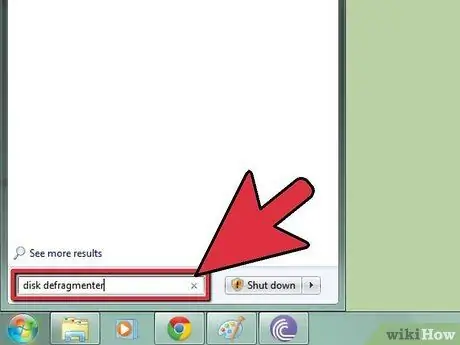
Pas 1. Feu clic al botó Inici de l'ordinador Windows 7
A continuació, escriviu "Desfragmentador de disc" al camp Cerca.
També podeu fer clic a Inici> Tots els programes> Accessoris> Eines del sistema> Desfragmentador de disc
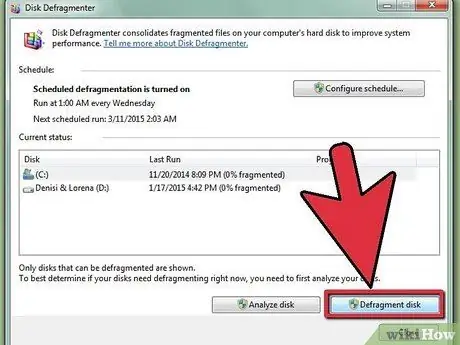
Pas 2. Feu clic a Desfragmentador de disc per accedir al programa
Feu clic a Desfragmentar el disc per iniciar el procés.
Part 2 de 3: Execució manual del desfragmentador de disc
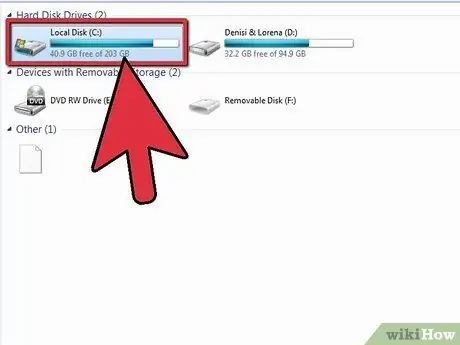
Pas 1. Feu clic al nom del disc que vulgueu desfragmentar
Per exemple, si voleu desfragmentar el disc dur principal de l'ordinador, seleccioneu "SO (C)".
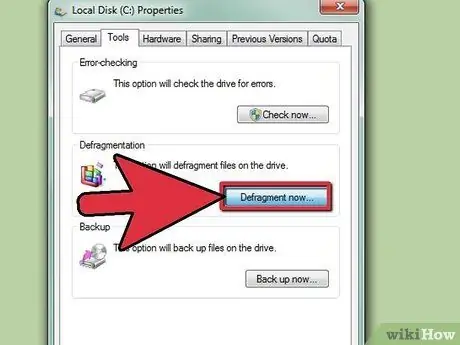
Pas 2. Feu clic a Desfragmentar disc o Desfragmentar ara per iniciar el procés de desfragmentació
L'ordinador pot trigar entre uns minuts i diverses hores a desfragmentar la unitat en funció de la mida i l'estat actual de fragmentació del disc dur.
Part 3 de 3: definiu la programació del desfragmentador de disc
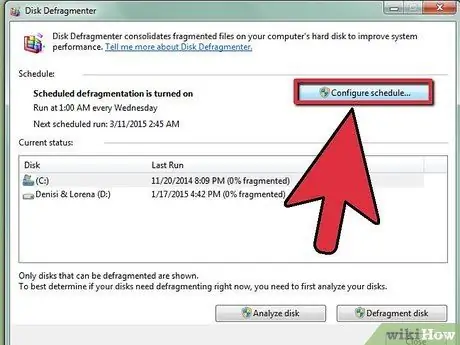
Pas 1. Feu clic a Activa la programació o a Configura la programació.
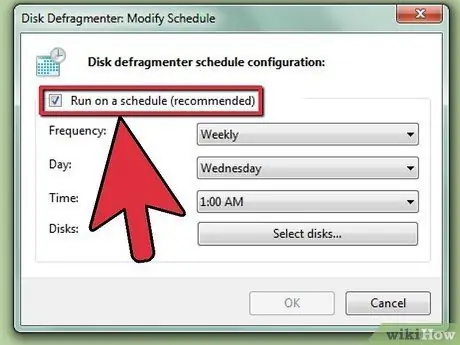
Pas 2. Poseu una marca de selecció al costat d'Executa segons el calendari previst.
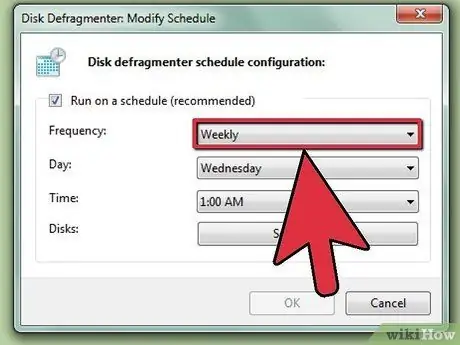
Pas 3. Seleccioneu la freqüència amb què voleu que s'executi el Desfragmentador de disc
Podeu triar desfragmentar l'ordinador diàriament, setmanalment o mensualment.
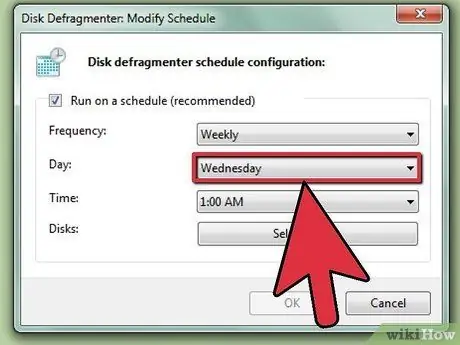
Pas 4. Seleccioneu el dia i l'hora que vulgueu que s'executi el Desfragmentador de disc
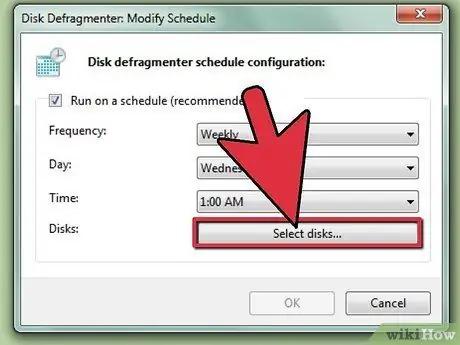
Pas 5. Feu clic a Selecciona discs per seleccionar el disc que vulgueu desfragmentar
Podeu triar desfragmentar tots els discs o seleccionar un disc específic.
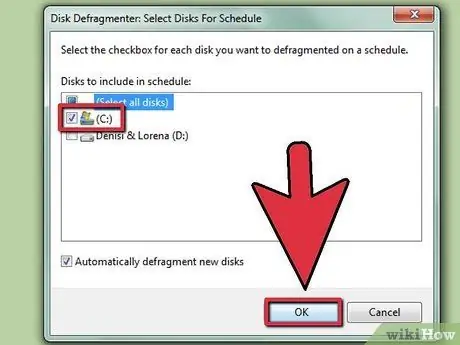
Pas 6. Feu clic a D'acord i, a continuació, a Tanca per desar les preferències del Desfragmentador de disc
El vostre ordinador es desfragmentarà regularment el dia i l’hora que seleccioneu a la programació.
Consells
- Abans d'executar una desfragmentació manual, consulteu la programació a la finestra principal del desfragmentador de disc per veure si l'ordinador s'ha desfragmentat recentment. La programació mostrarà l’hora i la data en què s’ha executat l’últim procés de desfragmentació.
- Si utilitzeu un ordinador a la feina o en una xarxa pública, és possible que necessiteu una contrasenya d’administrador per executar el Desfragmentador de disc al Windows 7.
- Feu clic a Analitza disc a la finestra principal del desfragmentador de disc abans d'executar una desfragmentació manual. El procés Analitza el disc us indicarà si cal desfragmentar el vostre equip en un moment determinat o no.
- Programeu un procés de desfragmentació automàtic quan l’ordinador estigui encès, però no s’utilitzi, com ara durant el descans de dinar o al final de la jornada laboral. Això evitarà que el Desfragmentador de disc alenteixi l'ordinador o consumeixi CPU mentre encara el feu servir.






